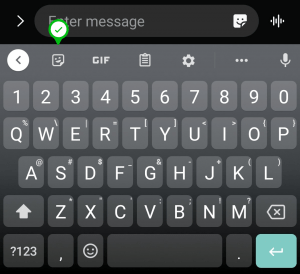So fügen Sie Textnachrichten auf iPhone und Android Sticker hinzu
Lieben Sie sie oder hassen Sie sie, Nachrichtenaufkleber sind hier, um vorerst zu bleiben. Selten geht eine SMS vorbei, ohne dass ein Aufkleber angebracht wird, um ein bisschen Farbe hinzuzufügen. Im Gegensatz zu Emojis vermitteln sie nichts Nützliches, sie machen nur ein bisschen Spaß, was Grund genug ist, sie zu verwenden.

Obwohl Aufkleber nicht ganz so ordentlich sind wie die Easter Eggs von Google Hangout, sind sie dennoch eine würdige Funktion, die Sie kennen sollten.
Was sind Aufkleber?
Aufkleber ähneln Emojis, sind jedoch größer und etwas anpassbarer. Sie können fast jedes Bild sein und einige haben lustige Sprüche.

Sticker sind in iOS 10 auf dem iPhone angekommen und haben es sehr einfach gemacht, sie herunterzuladen und zu verwenden. Die Auswahl an Aufklebern ist heutzutage ziemlich vielfältig und obwohl sie nicht mit iMessage vorinstalliert sind, integrieren sie sich nach der Installation aus dem iMessage App Store nahtlos in die Messaging-App.
Sticker kamen im August 2017 auf Android mit einem Update für Gboard, die Tastatur-App von Android, an. Wie bei Apple werden auf der Tastatur nicht viele vorinstallierte Aufkleber geliefert, aber Sie können eine Reihe kostenlos aus dem Google Play Store oder aus der Tastatur-App selbst herunterladen.
Nach der Installation integrieren sich die Sticker-Packs in Ihre Tastatur- oder Nachrichten-App und werden als Optionen zusammen mit Emojis angezeigt. Sie können sie dann zu Ihren Nachrichten hinzufügen und nach Belieben versenden. Einige Stickerpakete sind kostenlos, die meisten erfordern jedoch eine Zahlung. Sie sind nicht teuer, aber die Kosten können sich schnell erhöhen, wenn Sie nicht aufpassen!

Sticker zu Textnachrichten auf dem iPhone hinzufügen
Um Aufkleber zu Textnachrichten auf dem iPhone hinzuzufügen, müssen Sie zuerst die Aufkleberpakete herunterladen. Dies erfolgt über den iMessage App Store und nicht über iTunes. Es ist über iMessage zugänglich und umfasst die gleichen Schritte wie das Herunterladen einer beliebigen App.
- Öffnen Sie iMessage auf Ihrem iPhone.
- Öffnen Sie eine Konversation und wählen Sie das „A“-Symbol für den iMessage App Store links neben der Chatbox.
- Wählen Sie unten im neuen Fenster die vier grauen Kreise aus.
- Wählen Sie das Symbol „+“, um zum iMessage App Store zu gelangen.
- Wählen Sie die Sticker aus, die Sie hinzufügen möchten, und installieren Sie sie mit dem Umschalter.

Einige sind kostenlos, während andere eine Zahlung erfordern. Der iMessage App Store verwendet dieselbe Zahlungsmethode, die Sie für iTunes eingerichtet haben, sodass Sie hier nichts tun müssen, außer der Transaktion zuzustimmen. Einmal bezahlt, installieren sie das gleiche wie jede App und sind einsatzbereit.
- Öffnen Sie eine Nachricht und starten Sie ein Gespräch.
- Wählen Sie das Dropdown-Menü neben der Chatbox und dann das „A“-Symbol aus.
- Wählen Sie unten die vier grauen Kreise aus, um auf Ihre Aufkleber zuzugreifen.
- Wählen Sie einen Sticker aus, den Sie der Nachricht hinzufügen möchten, und wählen Sie den blauen Aufwärtspfeil aus, um ihn an die Nachricht zu senden.
- Vervollständigen Sie die Nachricht nach Bedarf und senden Sie sie wie gewohnt.
Aufkleber passen in Ihre Nachricht, aber Sie können einige davon als Overlay hinzufügen, wenn Sie möchten. Tippen und halten Sie Ihren Sticker und ziehen Sie ihn an die gewünschte Stelle in der Nachricht. Auf diese Weise können Sie einen Aufkleber über ein Bild legen oder ihn an einer beliebigen Stelle erscheinen lassen.

Sticker zu Textnachrichten auf Android hinzufügen
Um Aufkleber zu Textnachrichten auf Android hinzuzufügen, müssen Sie auch Aufkleberpakete installieren. Sie können dies auf zwei Arten tun. Sie können die Pakete aus dem Google Play Store oder über die Messaging-App wie auf dem iPhone hinzufügen. So oder so landen Sie am selben Ort.
Die Sticker-Option für Android variiert je nach Tastatur und Standard-Messaging-Anwendung. Wenn Sie ein Samsung-Gerät haben und die Standard-Messaging-App und die entsprechende Tastatur verwenden, ist es einfach, Aufkleber zu erhalten. Tippen Sie auf das Aufklebersymbol in der Nachrichtenbox. Von hier aus können Sie auf Sticker zugreifen, solange Ihre Apps und Tastatur auf dem neuesten Stand sind.
Wenn Sie kein Samsung haben oder einen anderen Dienst wie Gboard verwenden, müssen Sie möglicherweise Aufkleber herunterladen. Besuchen Sie den Google Play Store und fügen Sie die Sticker-Packs hinzu, die Sie verwenden möchten.
Gboard
Gboard, eine der beliebtesten Tastaturen von Drittanbietern, wird Ihnen kostenlos über den Google Play Store und ein Produkt von Google zur Verfügung gestellt. Sobald Sie die Tastatur auf Ihrem Telefon installiert haben, können Sie zu den "Einstellungen" gehen und auf "Sprache und Eingabe" tippen (variiert je nach Marke und Modell, geben Sie also "Tastatur" in die Suchleiste der Einstellungen ein), um sie als Standard festzulegen .
- Öffne deine Nachricht
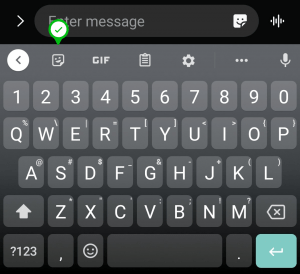
- Tippen Sie auf das Smiley-Clip-Symbol
- Tippe auf den Sticker, den du an einen Freund senden möchtest
Das ist alles auf dem Gboard.
Oder:
- Öffnen Sie die Nachrichten-App in Android und öffnen Sie eine Unterhaltung.
- Wählen Sie links neben der Chatbox das Symbol "+" oder Google G aus.
- Wählen Sie das Sticker-Symbol auf der linken Seite aus und lassen Sie die Sticker laden oder wählen Sie das '+'-Box-Symbol, um weitere hinzuzufügen.
Sie können diese neuen Aufkleber direkt aus der Nachrichten-App zu Ihrer Nachricht hinzufügen und sie werden im Nachrichtenfeld angezeigt.
Facebook Messenger-Aufkleber
Wenn Sie Facebook Messenger lieben, werden Sie sich freuen zu wissen, dass es auch Aufkleber gibt! Um die Sticker im Messenger zu verwenden, tippen Sie einfach auf das Smiley-Gesicht im Nachrichtenfeld. Sie können die Sticker, die Sie versenden möchten, suchen oder filtern, wodurch Sie die gewünschten Sticker ganz einfach finden.

Einige dieser Aufkleber sind animiert, was wirklich cool ist.
Andere Tastaturen
Wenn Sie Swiftkey, Swype oder eine der anderen Tastatur-Apps verwenden, haben sie alle ihre eigenen Aufkleberpakete. Diejenigen, die Sie aus dem Google Play Store herunterladen, sollten in diese Tastaturen integriert werden, die Aufkleber, die Sie direkt in der Gboard-App herunterladen, jedoch nicht. Glücklicherweise werden diese anderen Tastatur-Apps mit eigenen Aufklebern geliefert, sodass Sie auf jeden Fall etwas finden sollten, das es wert ist, darin verwendet zu werden.
Ich benutze die ganze Zeit Emoji, da sie in Nachrichten Bedeutungen auf eine Weise vermitteln können, die mit Worten viel länger dauern würde. Wenn Sie Emojis mögen, sollten Sie auf jeden Fall versuchen, Ihren Textnachrichten Aufkleber hinzuzufügen.
Je nach verfügbarem Stickerpaket können Sie Tiere, lustige Sprüche und mehr haben!